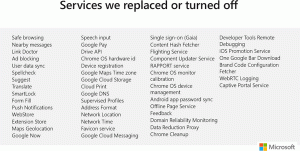Исправить ошибку Это приложение заблокировано для вашей защиты в Windows 10
В Windows 10 Microsoft попыталась повысить безопасность операционной системы. Из-за более жесткой модели безопасности даже Защитник Windows невозможно отключить навсегда без дополнительных уловок. Механизм усиленной защиты предотвращает установку небезопасных приложений в Windows 10. Но иногда это приводит к ложным срабатываниям, и пользователь не может установить необходимое безопасное приложение. Появится сообщение с текстом Это приложение заблокировано для вашей защиты. Вот что вы можете сделать, чтобы этого избежать.
Рекламное объявление
 В некоторых случаях вы можете просто избежать проблемы, запустив файл setup.exe приложения от имени администратора. Это очень просто - все, что вам нужно сделать, это щелкнуть правой кнопкой мыши файл setup.exe в проводнике и выбрать «Запуск от имени администратора» из контекстного меню. Совет: см. Статью Как запустить приложение от имени администратора в Windows 10 для подробностей.
В некоторых случаях вы можете просто избежать проблемы, запустив файл setup.exe приложения от имени администратора. Это очень просто - все, что вам нужно сделать, это щелкнуть правой кнопкой мыши файл setup.exe в проводнике и выбрать «Запуск от имени администратора» из контекстного меню. Совет: см. Статью Как запустить приложение от имени администратора в Windows 10 для подробностей.К сожалению, этот прием работает не для всех приложений. Если вы пытаетесь установить что-то вроде Samsung AllShare, это не удастся. В таком случае попробуйте другой метод, описанный ниже.
Чтобы предотвратить получение сообщения Это приложение заблокировано для вашей защиты в Windows 10 и установите необходимое приложение, вам необходимо сделать следующее.
- Включите встроенную учетную запись администратора. Вы можете обратиться к следующей статье: Включение или отключение учетной записи администратора в Windows 10.
Короче говоря, вам нужно выполнить следующую команду из повышенная командная строка:сетевой администратор пользователя / активный: да

- Следующий, выход из вашего сеанса Windows.

- Войдите как администратор. Вы увидите свою учетную запись администратора на экране входа в систему.

- Найдите файл * .exe, который вызывает сообщение об ошибке в проводнике, и запустите его. Он должен быть установлен без проблем.
- Выйдите из учетной записи администратора.
- Теперь отключите учетную запись администратора, потому что она вам не нужна для повседневных задач.
Как и раньше, вы должны выполнить следующую команду из повышенная командная строка:сетевой администратор пользователя / активный: нет
Вот и все. Вы сделали.